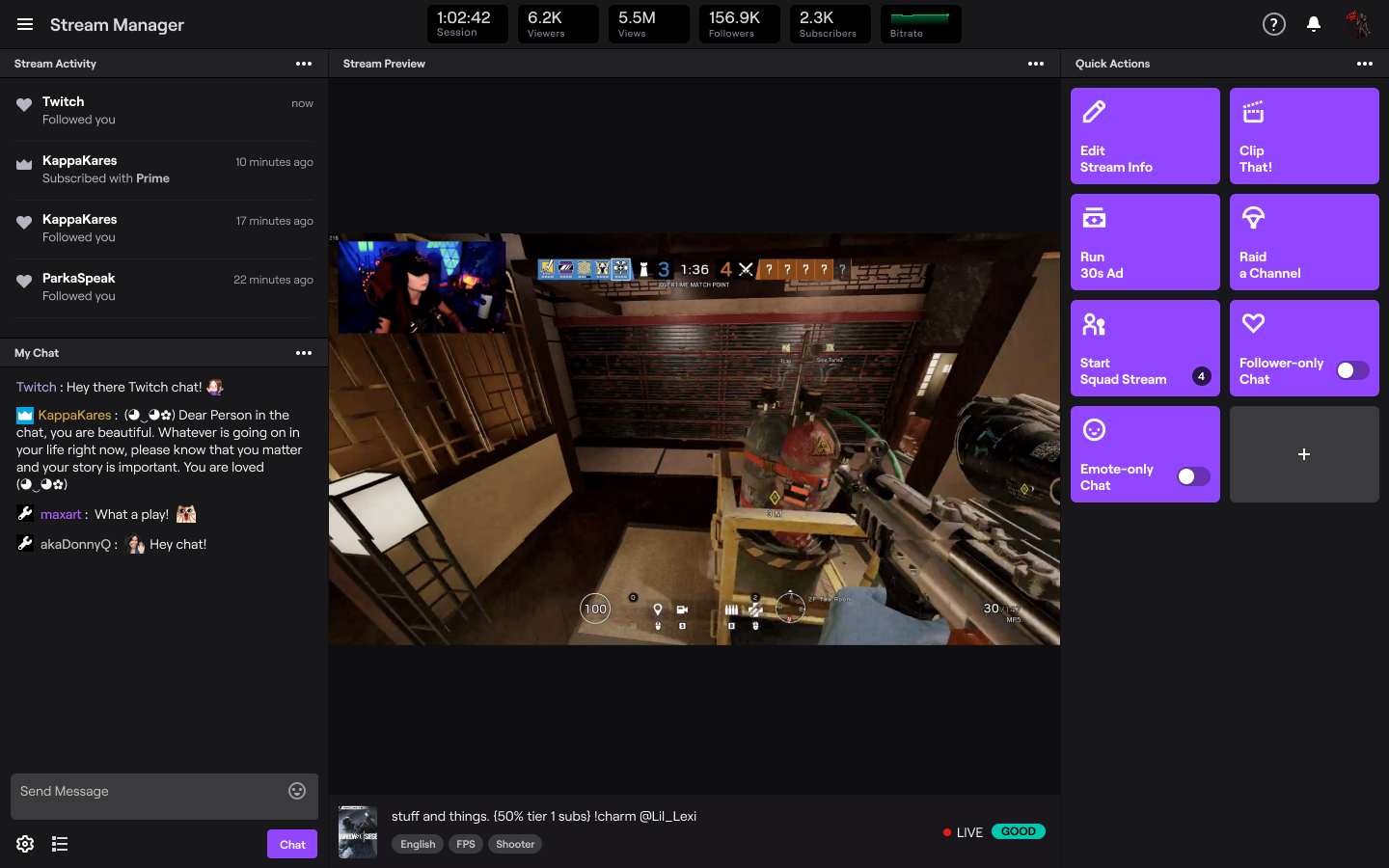
![]()
Трансляция с Xbox Series X или S: 1. Для начала загрузите приложение Twitch из Microsoft Store. 2. Откройте приложение и выберите вкладку «Трансляция» в верхней части экрана. Затем привяжите вашу учетную запись на Xbox. Для этого следуйте инструкциям на экране и введите код, предоставленный для twitch.tv/activate.
- Пора заняться настройками! Дайте название своей трансляции, чтобы рассказать людям о том, чем вы занимаетесь. Отрегулируйте положение камеры и настройки микрофона перед тем, как менять параметры качества видео.
Совет: вашей трансляции будет автоматически присвоена категория в зависимости от игры, в которую вы играете. Для повышения находимости вашей трансляции и максимального вовлечения фолловеров мы рекомендуем использовать приложение Twitch для iOS или Android, где вы сможете выбрать настраиваемое уведомление о выходе в эфир и добавить дополнительные теги.
Мои настройки телевизора Samsung для Xbox One | Xbox series S/X Самый простой и быстрый способ!
- Выберите «Начать потоковую передачу», и вы выйдете в эфир! Обратите внимание, что приложение транслирует только игровой процесс. Если вы свернете игру, чтобы открыть другое меню или проверить свои сообщения, ваши зрители увидят зацикленную паузу.
- Чтобы прекратить трансляцию, нажмите кнопку Xbox на геймпаде, выберите приложение Twitch в меню, а затем — «Завершить потоковую передачу».
Мы советуем использовать камеры и микрофоны более высокого качества, чтобы улучшить качество трансляции с Xbox. Хороший звук просто необходим. Без него не получится установить связь со зрителями. Если вы хотите, чтобы зрители могли наблюдать за вами во время эфира, приобретите совместимую веб-камеру.
Персонализируйте свою трансляцию
Streamlabs Studio и Lighstream — облачные студии для трансляций, где можно добавлять оверлеи, оповещения, сцены и другой контент в свою трансляцию с Xbox. Вам не придется тратиться на компьютер для трансляций или карту захвата. Настройте свой проект в браузере, и эти настройки будут применяться к каждой вашей трансляции. Вы даже можете использовать свое мобильное устройство как пульт дистанционного управления, чтобы менять сцены! Для использования Streamlabs Studio или Lightstream требуется подписка.
Больше информации вы найдете на нашей странице справки, а на сайтах Streamlabs Studio и Lightstream можно подробнее узнать о продуктах и тарифных планах.
Параметр «Тип трансляции» позволяет проводить трансляцию напрямую на Twitch или с использованием Lightstream. Lightstream — облачная студия для трансляций, где можно добавлять оверлеи, оповещения, сцены и другой контент в свою трансляцию. Вам не придется тратиться на компьютер для трансляций или карту захвата.
Настройте свой проект в браузере, и эти настройки будут применяться к каждой вашей трансляции. Здесь есть даже дистанционное управление , позволяющее менять сцены с помощью мобильного устройства. Для использования сервиса Lightstream требуется подписка.
Настройка и калибровка SDR и HDR изображения на телевизоре Samsung для Xbox one | Xbox Series
Интересно, как это работает?
Источник: www.twitch.tv
Лучшие настройки Fortnite для Xbox Series X / S

Переход Fortnite в мир консолей был довольно ухабистым из-за проблем с производительностью. Однако с 2017 года Epic Games прошла долгий путь, и сейчас Fortnite является одной из лучших оптимизированных игр для Xbox Series X / S.
Игроки на консолях все еще отставали от пользователей ПК, когда дело доходило до чистой производительности, но это изменилось с выпуском консолей нового поколения. Fortnite работает заметно более плавно на Xbox Series X / S, и у игроков также есть возможность разблокировать более высокую частоту кадров, что делает их на шаг ближе к игрокам на ПК с точки зрения сырой производительности.
Помимо запуска Fortnite с более высокой частотой кадров, у вас есть доступ к множеству внутриигровых настроек, которые могут упростить обнаружение врагов. Потратив некоторое время на совершенствование настроек чувствительности, вы также сможете прицелиться в долгосрочной перспективе. Оптимизация настроек поможет вам стать лучшим игроком и подняться выше в рейтинговой лестнице Fortnite .
Следующие настройки были вдохновлены высокоуровневыми игроками-контроллерами, пришедшими с таких консолей, как UnknownxArmy. Тестирование новых настроек в обычных матчах или творческих лобби может облегчить переходный период, прежде чем вы начнете взрывной дебют в рейтинговой игре.
Вот лучшие настройки Fortnite для Xbox Series X / S.
Настройки видео
- Яркость : 115 процентов
- Нет ничего плохого в настройке яркости по умолчанию, но немного увеличив ее, вы сможете быстрее обнаруживать врагов. Вы также можете не учитывать настройку яркости в игре и настраивать ее через пользовательский интерфейс монитора или телевизора.
- Даже если вы не дальтоник, вы можете попробовать найти цветовую схему, которая вам больше нравится. Хотя профессиональные игроки имеют разные предпочтения в отношении этой настройки, большинство из них предпочитают Protanope. Bugha также увеличивает силу настройки до 10. Поэкспериментируйте со всеми настройками режима цветовой слепоты и посмотрите, какая из них работает лучше, когда вы пытаетесь обнаружить врагов.
- Размытие в движении обычно включено по умолчанию. Этот параметр добавляет небольшой эффект размытия при перемещении камеры. Хотя это реалистичная функция, она может затруднить сосредоточение внимания на врагах во время боя, при этом немного снижая производительность вашей консоли в игре.
- Во время игры в Fortnite на Xbox Series X / S у вас будет ограничение на 60 или 120 кадров в секунду . Шансы на падение производительности будут низкими, но вы можете сразу заметить это, если у вас включена опция Показать FPS. Большинство падений FPS происходит, когда процесс загрузки выполняется в фоновом режиме, или это также может быть индикатором того, что пора очистить консоль от пыли.
Игровые настройки
- Регион подбора игроков : выберите сервер с наименьшим пингом.
- Если вы географически близки к двум серверам, то опция автоматического выбора позволит вам участвовать в матчах в двух регионах в зависимости от того, какой из них подходит для вас. Даже в подобных случаях вам может быть лучше пинговать один из регионов, и установка его в качестве региона по умолчанию гарантирует, что у вас всегда будет как можно меньше пинга.
- Учитывая, что вы можете достичь высокой точности, как только вы прицелились в Fortnite , вы сделаете себе одолжение, активировав «Спринт по умолчанию». Он позаботится о том, чтобы вы всегда двигались как можно быстрее, что пригодится, когда вы мчитесь против шторма.
- Если вы включите этот параметр, есть большая вероятность, что вы отмените процесс перезагрузки и забудете о нем. В следующий раз, когда враг пересечет ваш путь, вы вытащите пистолет с пустым магазином, что сделает невозможным победу в этой схватке. Если вы хотите отменить процесс перезарядки, вы можете сделать это, переключая слоты для оружия.
- Когда вы играете с контроллером, вам нужно уменьшить количество взаимодействий в игре. Автоматизация небольших механик, таких как открытие дверей, поможет вам освободить место на вашем контроллере, которое вы можете использовать для других действий.
- Взаимодействия «Нажмите для поиска / взаимодействия» и «Удерживайте, чтобы поменять подборку» сократят общее время, которое вы потратите на выполнение этих задач.
- Переключение на цель может быть приятным, если вы в основном играете со снайперскими винтовками. Однако будет сложно отреагировать на врага, который прыгает на вашу линию прямой видимости на близком расстоянии. Если вы не будете этого делать, ваши рефлексы останутся острыми.
- Это обязательная настройка для игроков Fortnite , которым нравится играть отрядами больше, чем соло. Повышение уровня общения в вашем отряде может стать ключом к достижению королевской победы.
- Автоматический подбор оружия может помочь вам выиграть стычку в начале игры, которая происходит сразу после того, как вы приземлились, но она также заполнит ваш инвентарь ненужными предметами. Последнее приведет к тому, что вы потратите больше времени в долгосрочной перспективе, поэтому отключение его обычно лучше всего для оптимизации вашего игрового процесса.
- Вы будете использовать гораздо меньше расходных материалов, чем ваше оружие. Укладка справа от инвентаря позволит вам переключаться между оружием без каких-либо перерывов.
- Если у вас отключен этот параметр и вы поместили крышу во время сражения за постройку в качестве последнего хода, у вас будет готовая часть крыши, когда вы снова переключитесь в режим строительства. Это может привести к тому, что вас исключат в жаркий момент, когда вам сразу же понадобится снести стены. Включение его также поможет вам развить мышечную память, поскольку вы всегда будете начинать строить с одной и той же части.
- Помощь при прицеливании помогает консольным игрокам соответствовать игрокам с клавиатурой / мышью или даже превосходить их в определенное время. Всегда держите этот параметр включенным и узнайте, как получить от него максимальную пользу.
- Редактирование помощи при прицеливании работает совершенно иначе, чем обычная помощь при прицеливании. Вы можете попробовать дать ему шанс, но вы заметите, что он будет прерывать ваш поток во время строительства, а не помогает.
- Этот параметр удваивает скорость строительства, но вам нужно время, чтобы привыкнуть к нему. Вы можете начать неправильно строить, когда впервые попробуете его, но вы никогда не захотите возвращаться, когда привыкнете к нему.
- Строительные бои интенсивны, и их можно закончить, прежде чем вы даже поймете, что произошло. Включение «Подтверждать редактирование при выпуске» избавит вас от лишнего нажатия кнопки, что поможет вам работать быстрее.
Опции контроллера
Большинство профессиональных и опытных игроков используют макет контроллера Builder Pro или его индивидуальную версию. Builder Pro позволяет игрокам строить точнее и быстрее.
- Автозапуск контроллера : Вкл.
- Сборка немедленно (Builder Pro) : Вкл.
- Этот параметр определяет макет Builder Pro. Включив его, вы начнете размещать строительные элементы сразу после того, как разместите их регулярно.
- Эффект вибрации помогает обогатить игровой процесс в играх категории Triple-A, но его включение будет далеко не идеальным для соревновательных игр, таких как Fortnite . Если ваш контроллер вибрирует в сильный момент, он нарушит вашу цель, что может привести к тому, что вы пропустите выстрел.
- Один набор настроек чувствительности сложно назвать лучшим. Несмотря на это, большинство профессиональных игроков предпочитают приличное сочетание скорости и точности при настройке чувствительности. Мы рекомендуем взглянуть на макеты ваших любимых игроков-контроллеров и поэкспериментировать с их значениями чувствительности, чтобы убедиться, что они подходят для вашего стиля игры. Испытайте их в творческих режимах и внесите необходимые корректировки, чтобы они идеально подходили вам.
- Сила помощи при прицеливании : 100 процентов
- Вам нужно будет использовать весь потенциал помощи при прицеливании как игроку-контролеру. Нет причин устанавливать его ниже где-то ниже 100 процентов, и вы сможете легче выполнять трюки с прицеливанием, когда он установлен на 100 процентов.
- Настройки чувствительности могут быть личными предпочтениями, но снижение значений мертвой зоны будет иметь важное значение для сокращения времени реакции. Уменьшение этого параметра до нуля или одного процента может вызвать эффекты призрачного движения, поэтому вам нужно найти золотую середину между пятью и 10 процентами для вашего контроллера.
Как включить 120 FPS в Fortnite на Xbox Series X / S?
Увеличение общей частоты кадров позволит вам использовать мониторы с высокой частотой обновления во время игры в Fortnite на Xbox Series X / S. Экран, который обновляется быстрее, чем обычно, будет быстрее передавать вам информацию в игре, даже если это будет на несколько миллисекунд. Вам понадобятся все конкурентные преимущества, которые вы можете получить, играя в Fortnite , поэтому вот как вы можете включить режим 120 FPS в Fortnite на Xbox Series X / S.
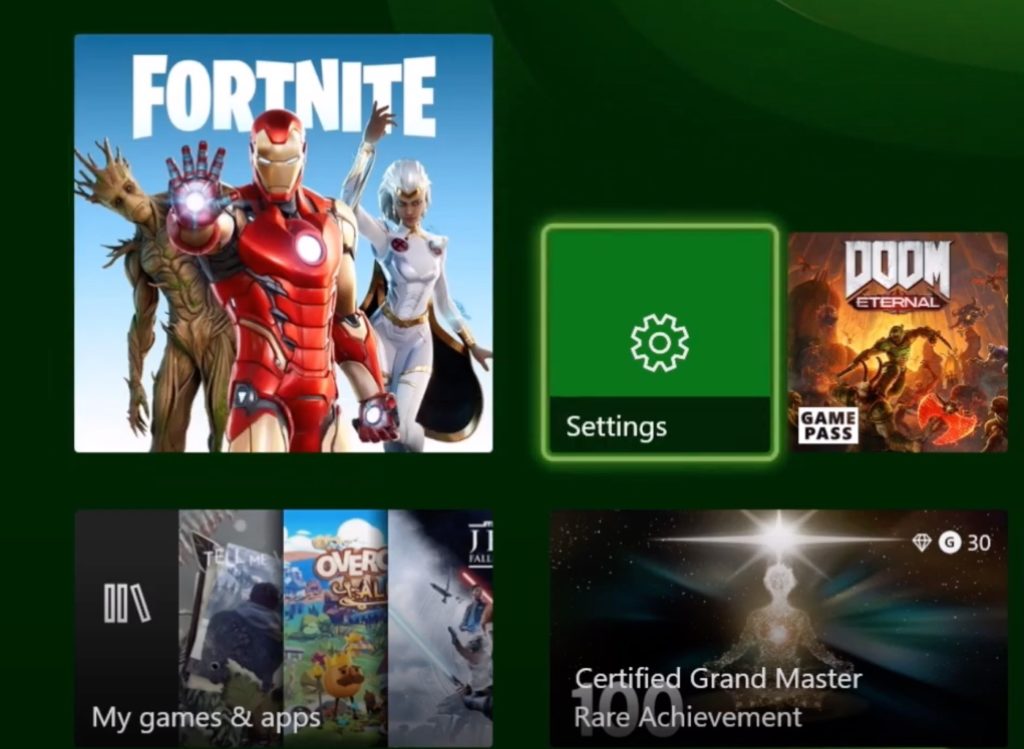
- Включите консоль, но не запускайте Fortnite .
- Нажмите кнопку Xbox на геймпаде и перейдите на вкладку «Профиль и система» в меню.
- Выберите настройки.
- Найдите «Общие» и выберите «Параметры ТВ и дисплея».
- Выберите «4K TV Details», чтобы узнать, поддерживает ли ваш монитор или телевизор частоту обновления 120 Гц.
- Вам понадобится монитор или телевизор, который может поддерживать частоту обновления не менее 120 Гц, чтобы включить режим 120 FPS в Fortnite .
- Выйдите и перейдите в «Параметры ТВ и дисплея», чтобы войти в панель частоты обновления.
- Выберите «120 Гц».
- Если вы не видите раскрывающееся меню «Частота обновления», перейдите к «Точность видео и нерабочая развертка» и измените настройку дисплея с автоопределения на HDMI.
После того, как вы включите частоту обновления 120 Гц в настройках консоли, вам нужно будет запустить Fortnite .
- После открытия Fortnite щелкните значок меню и выберите «Настройки».
- Перейдите к настройкам видео и включите «Режим 120 FPS».
- Выберите «Применить».
Ваша игра начнет работать со скоростью 120 кадров в секунду после включения этой опции в настройках игры. Если у вас нет монитора или телевизора с частотой обновления 120 или выше, вы не сможете включить режим 120 FPS в Fortnite .
Источник: device4game.ru
Как транслировать на Youtube с Xbox Series S|X [обновленное руководство]

Хотя Twitch по-прежнему является королем платформ для потокового вещания, можно с уверенностью сказать, что теперь есть место для конкуренции в виде YouTube. И с учетом того, что все больше и больше крупных стримеров Twitch переходят на платформу видео/стриминга Google, нет никаких сомнений в том, что потоковое вещание на YouTube становится как минимум немного более привлекательным.
Мы также можем легко сказать, что современные консоли стали больше, чем просто игровыми автоматами. Многие люди теперь также используют свои консоли для просмотра фильмов и телепередач, просмотра прямых трансляций и, как вы уже догадались, трансляции своих собственных трансляций.
Xbox Series S|X — это отличные игровые консоли, предлагающие своим пользователям непревзойденные игровые возможности. Но если вы планируете начать трансляцию на YouTube (или на Twitch, и на YouTube), вам, вероятно, интересно, есть ли способ транслировать прямо с консоли. В конце концов, Twitch позволяет вам это делать… так вы можете сделать это с YouTube?
К сожалению, ответ на этот вопрос – нет .
Но не отчаивайтесь! Есть и другие способы потоковой передачи на YouTube с помощью консоли и ноутбука или ПК, достаточно мощного для запуска OBS Studio. В этом руководстве мы покажем вам, как это сделать.
Вариант 1. Потоковая передача на YouTube с Xbox с помощью приложения Windows Xbox
Если вы ограничены в деньгах и просто хотите начать трансляцию на YouTube, не тратя денег вообще, этот метод для вас.
Вы, вероятно, уже знаете о функциях потоковой передачи игр или удаленного воспроизведения, доступных на вашей консоли Xbox. Если нет, потоковая передача игр, по сути, позволяет вам играть в любую игру через консоль прямо на любом компьютере или ноутбуке, на котором установлено приложение Windows Xbox. Вот как это работает —
Если ваш ПК/ноутбук и консоль подключены к одной и той же сети WLAN, вы можете транслировать любую игру со своего Xbox. Игра запускается на вашем Xbox и использует его мощность для запуска. Затем, используя приложение Windows Xbox на своем компьютере, вы можете подключиться к Xbox. Ваш компьютер эффективно становится удаленным порталом, через который вы можете играть в свои видеоигры.
Потоковая передача на Youtube через приложение Windows Xbox работает аналогично.
Вам просто нужно подключить Xbox к компьютеру, а затем захватить полученное окно удаленного игрового процесса с помощью OBS Studio или Streamlabs Desktop. Мы покажем вам, как это сделать через минуту.
Сначала поговорим о преимуществах и недостатках использования этого метода.
Преимущества
- Никаких дополнительных затрат — вам просто нужен ПК и ваш Xbox!
- Очень просто начать, и вы можете играть в свои игры прямо со своего ПК, если хотите
- Использует мощность вашего Xbox, так что даже если у вас более дешевый ПК, у него не будет особых проблем с потоковой передачей.
- Может работать без проводов, вы можете использовать этот метод через Wi-Fi, если хотите
- Супер удобно; это отличный выбор для новых создателей контента, которые только пробуют воду
Недостатки
- Беспроводные соединения могут иметь некоторую задержку, что может вызвать проблемы, если вы играете в игры в соревновательных режимах.
- Если вы предпочитаете играть на своем большом телевизоре, может возникнуть проблема с идеальной настройкой всех параметров.
Пошаговое руководство: потоковая передача на YouTube с Xbox с помощью приложения Windows Xbox
Если вы хотите использовать этот метод для потоковой передачи на YouTube с вашего Xbox, в первую очередь вы должны помнить несколько вещей:
- И ваш компьютер, и ваш Xbox должны быть подключены к одной и той же сети. В противном случае они не смогут найти друг друга.
- Лучше всего использовать проводное соединение. Это означает, что вы должны подключить свой ПК и консоль к одному и тому же маршрутизатору через кабели Ethernet.
- Вам нужно будет загрузить OBS Studio, Streamlabs Desktop или другие альтернативы на свой компьютер и настроить его для потоковой передачи на YouTube.
- Если вы используете эту настройку в беспроводном (Wi-Fi) режиме, убедитесь, что ваша консоль и ПК находятся в одной комнате вместе. В противном случае они должны располагаться как можно ближе друг к другу, чтобы избежать задержки и потери кадров.
- При использовании удаленного воспроизведения убедитесь, что вы часто сохраняете.
- Вам нужно будет настроить контроллер для работы с вашим ПК.
Теперь, когда мы дали вам эти напоминания, давайте посмотрим, как вы можете все это настроить:
- Загрузите Xbox и нажмите кнопку Xbox прямо на геймпаде.
- Оттуда перейдите в « Профиль и система» , перейдите в « Настройки », затем найдите « Устройства и подключения » .
- На странице устройств и подключений перейдите к удаленным функциям .
- Установите флажок « Включить удаленные функции » . Найдите «спящий режим» и убедитесь, что он находится в режиме ожидания . Помните, что вы должны включить режим ожидания, иначе эта функция не будет работать.
- Загрузите компьютер. Убедитесь, что вы загрузили и установили приложение Xbox . После настройки войдите в свою учетную запись Xbox или Microsoft.
- Откройте приложение Xbox и найдите Консоли . Выберите свою консоль, и вы сможете начать удаленную игру.
- Отсюда пришло время запустить OBS Studio или Streamlabs Desktop. Настройте его для потоковой передачи на YouTube с помощью вашего ключа трансляции, а затем;
- Нажмите « Добавить источник » (обычно это маленький значок «+») > « Захват игры» или «Захват окна », затем настройте его для захвата экрана приложения Xbox.
Вот и все! Вы должны быть готовы к трансляции на YouTube. При желании вы также можете добавить веб-камеру и различные другие элементы наложения потока, такие как оповещения и панели целей.
Вариант 2. Потоковая передача на YouTube с Xbox X|S с картой захвата
Если у вас есть лишние деньги, лучший способ транслировать на YouTube с Xbox — использовать карту захвата. Конечно, вам придется сделать небольшие первоначальные вложения, но карты захвата — это просто отличные инструменты для стримеров. Одним из таких примеров карты захвата является Elgato HD60 S+, изображенный ниже:

Связанный: 5 лучших карт захвата для стримеров — [Полное руководство для покупателей 2022]
Карты захвата универсальны, потому что вы можете использовать их для других целей позже. Хотите транслировать с любой другой консоли, например Nintendo Switch или даже Steam Deck? Ваша карта захвата может помочь вам. Он даже может захватить вашу камеру (DSLR, беззеркальная) или помочь вам настроить потоковую передачу на два ПК.
Конечно, одним из самых больших недостатков является стоимость, так как многие карты захвата находятся в более дорогом конце спектра и стоят более 100 долларов. Еще одним недостатком является то, что не все карты захвата работают с компьютерами MacOS, поэтому вам нужно найти совместимую карту, если ваш потоковый компьютер — Mac.
Но если вы можете пройти мимо этого, вот краткое руководство по потоковой передаче на YouTube с картой захвата!
Пошаговое руководство: потоковая передача на YouTube с Xbox с помощью приложения Windows Xbox
- Убедитесь, что вы загрузили и установили OBS Studio или альтернативу по вашему выбору.
- Настройте OBS для потоковой передачи на YouTube. Вот наше руководство, как это сделать. Хотите улучшить настройки? Проверьте это руководство.
- В программном обеспечении для вещания настройте сцену, на которую вы хотите добавить карту захвата.
- Загрузите Xbox и подключите его к карте захвата. Подключите карту захвата к компьютеру и убедитесь, что у вас установлено необходимое программное обеспечение (если оно есть).
- Нажмите « Добавить источник » (обычно это маленький значок +) > « Устройство видеозахвата» . В появившемся окне выберите вашу карту захвата из выпадающего меню.
После того, как вы добавили свою карту захвата в OBS, вы должны увидеть, что ваш Xbox отображается в OBS. Добавьте в наложение любые другие элементы, которые вы хотите, и вы готовы к работе!
Несколько быстрых советов:
- Если вы хотите продолжать играть на большом телевизоре во время потоковой передачи в OBS, выберите карту захвата с функцией сквозной передачи . Сквозной режим позволяет подключить кабель HDMI от консоли к карте захвата, а затем от карты захвата к компьютеру и телевизору. Это позволяет вам играть по телевизору, продолжая транслировать свою игру в поток.
- В зависимости от вашей карты захвата и настроек вам может потребоваться отдельно добавить звук карты захвата в OBS. Просто нажмите «Добавить источник»> «Источник звука»> выберите карту захвата, и вы должны увидеть ее в звуковом микшере.
Подведение итогов
На данный момент Microsoft до сих пор не сделала возможной прямую трансляцию на YouTube с консоли Xbox. К счастью, это не означает, что вы не можете транслировать на YouTube и что Twitch — ваш единственный вариант.
Мы надеемся, что его руководство помогло вам все настроить. Удачной трансляции!
- Лучшие веб-камеры для потоковой передачи на Xbox Series X
- Лучшая настройка потоковой передачи для Xbox Series X | Вот что вам нужно!
- Как записывать и транслировать игровой процесс Nintendo 3DS | Простое руководство
- Как транслировать на YouTube с помощью OBS Studio
- Как транслировать Apex Legends на Twitch/Youtube
- Как транслировать League of Legends на Twitch/Youtube
- Как настроить Streamlabs для Twitch/Youtube | [Полное руководство]
- Как настроить запросы песен Night Bot для Twitch и Youtube | Простое руководство
- Как транслировать на Twitch ПК
- Как транслировать игровой процесс на Tik Tok
Источник: topgoogle.ru